Werken met Telefonie
Gesprekken voeren
Uitgaande oproepen kunnen worden gedaan vanuit records die beschikbaar zijn in de modulen Leads, Contactpersonen en Accounts in Zoho CRM. Als u Ringio hebt geconfigureerd, is de optie voor het gebruik van het toetsenblok, het dempen en de wachtstand niet beschikbaar.
Een uitgaand gesprek starten
- Klik op het tabbladModule.
- Klik op een record in de lijst.
- Klik op de pagina Recorddetails op het pictogram Telefoon naast het telefoonnummer.
De oproep wordt gestart met een pop-upscherm met een visitekaartje van de record.
Opties
Oproepherinnering
Een herinnering ontvangen aan het te voeren gesprek. Druk met iets bezig? Een e-mail aan het opstellen, in gesprek of bezig met een ander gesprek dat een paar minuten uitloopt? Stel de herinnering uit en bel later.
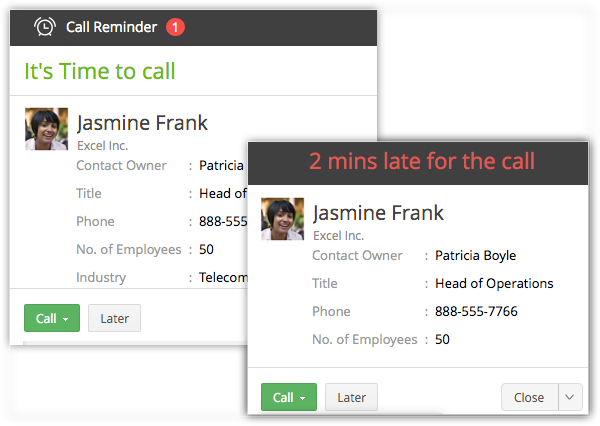
Visitekaartjeweergave
Bekijk snel de essentiële details die zijn opgehaald uit de weergave met het visitekaartje van de record.

Gespreksbeschrijving en follow-upactiviteit
Voer een gespreksbeschrijving in tijdens het gesprek en ook nadat u hebt opgehangen. De ingevoerde beschrijving wordt automatisch bijgewerkt in het veld Beschrijving van het gesprek of in het gedeelte Oproepinformatie in de module Activiteiten. Voeg ook een follow-uptaak toe, maak een gebeurtenis of bel direct na het gesprek en wijs deze toe aan de salesvertegenwoordiger.

Oproepen registreren
Na een inkomende en uitgaande oproep worden deze automatisch geregistreerd.
Voor Avaya, Elastix en Asterisk
Let op:
- Als een gebruiker deel uitmaakt van slechts één Zoho PhoneBridge-groep en de optie 'NO PREFIX' is gekozen, wordt het pop-upvenster Bellen niet weergegeven voordat de uitgaande oproep wordt geplaatst. Het nummer van het contact/de lead wordt direct gekozen.
In het pop-upvenster Bellen worden de volgende velden weergegeven:
| Velden | Beschrijving |
| Toestelcode | In dit veld wordt het PBX-toestelnummer van de gebruiker weergegeven waarmee de uitgaande oproep wordt geplaatst. Als een gebruiker deel uitmaakt van meer dan één PhoneBridge-groep:
|
| Kiescode | In dit veld wordt de code weergegeven die wordt gekozen vóór het uitgaande nummer.
|
| PBX-type | In dit veld wordt het PBX-type weergegeven waarmee de uitgaande oproep wordt geplaatst. |
| Telefoon | In dit veld wordt het telefoonnummer van de contactpersoon/lead weergegeven. |
Oproepen ontvangen
Wanneer u oproepen ontvangt, haalt Zoho CRM de gegevens op over de klant die belt en worden de gegevens van het visitekaartje van de record weergegeven.
Opties
Visitekaartjeweergave
Bekijk snel de essentiële details die zijn opgehaald uit de weergave met het visitekaartje van de record. In het geval van bellers van wie u geen gegevens hebt in de CRM-database, kunt u ze altijd toevoegen als contactpersoon na het gesprek.

Gespreksbeschrijving en follow-upactiviteit
Voer een gespreksbeschrijving in tijdens het gesprek en ook nadat u hebt opgehangen. De ingevoerde beschrijving wordt automatisch bijgewerkt in het veld Beschrijving van het gesprek of in het gedeelte Oproepinformatie in de module Activiteiten. Voeg ook een follow-uptaak toe, maak een gebeurtenis of bel direct na het gesprek en wijs deze toe aan de salesvertegenwoordiger.

Oproepen registreren
Alle inkomende en uitgaande oproepen worden automatisch geregistreerd in de module Activiteiten.
Oproeplogboeken weergeven
- Klik op de module Activities.
- Selecteer de lijstweergave All Calls.
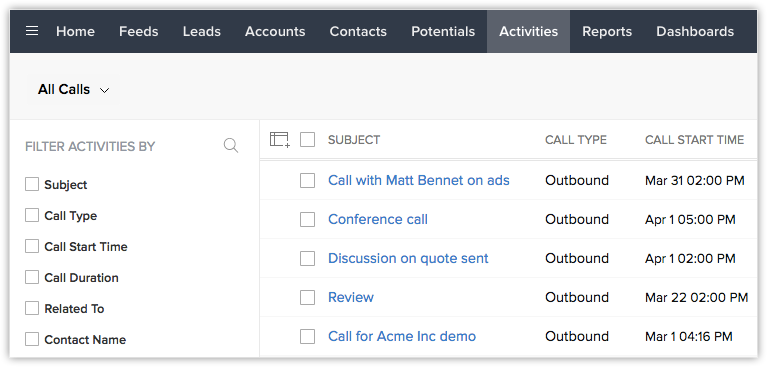
- Klik op de gewenste record om de gespreksdetails weer te geven.
